Теперь, используя элементы управления, которые мы уже не один раз использовали для создания формы того или иного документа, создайте форму приказа по личному составу.
1. В шапке бланка, используя элементы управления, Выбор даты  и Форматированный текст
и Форматированный текст  , замените следующий шаблонный текст «___»_____ 20___ г. № ______ л/с, как это показано на рисунке 9.
, замените следующий шаблонный текст «___»_____ 20___ г. № ______ л/с, как это показано на рисунке 9.
В свойствах обоих элементов управления укажите «Элемент управления содержимым нельзя удалить». Формат даты: d MMMM yyyy 'г.'. В поле Название, в свойствах обоих элементов управления, укажите текст подсказку: Дата подписания приказа, Номер приказа.
G Ничего страшного, если часть текста перейдет на новую строку. Когда вы будете заполнять форму приказа, то все встанет на свои места.
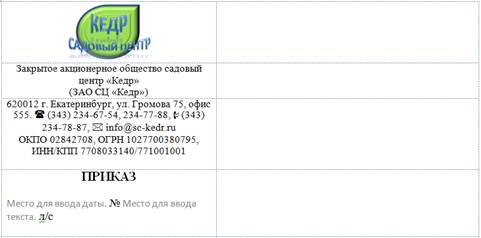
Рисунок 9 – Оформление даты и номера приказа
2. Реквизит Заголовок к тексту (о чем, о ком) оформите с помощью элемента управления Поле со списком. Шаблон приказа, который мы готовим, предназначен для осуществления трех видов действий: принятия сотрудника на должность, увольнения сотрудника с должности и перевода сотрудника с должности на должность, следовательно, набор заголовков приказа будет ограничен. Создайте три элемента данного списка: О принятии на работу, Об увольнении, О переводе. В свойствах элемента укажите «Элемент управления содержимым нельзя удалить» (рис. 10).
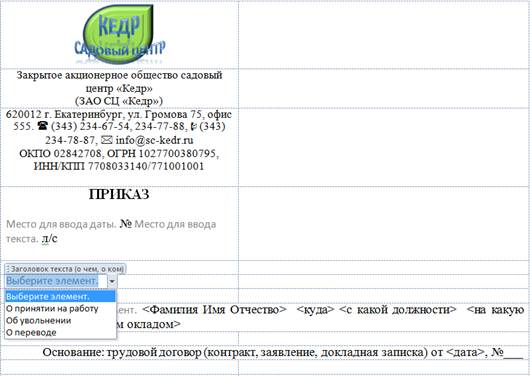
Рисунок 10 – Создание списка заголовков приказа
3. В распорядительной части приказа необходимо таким образом оформить текст, с помощью элементов управления, чтобы можно было использовать данный шаблон и для приема на работу, и для увольнения и для перевода сотрудников. Следовательно, создадим список из трех элементов: ПРИНЯТЬ, УВОЛИТЬ, ПЕРЕВЕСТИ (рис. 11). Установите для списка свойство - «Элемент управления содержимым нельзя удалить».
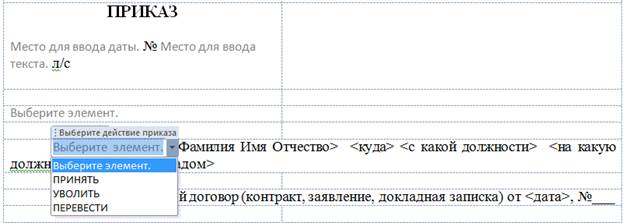
Рисунок 11 – Оформление заголовка и распорядительной части приказа
4. Используя элементы управления Форматированный текст и Поле со списком оформите часть текста приказа, как показано на рисунках 12 и 13. Для всех элементов, кроме двух последних (на должность <должность> и с окладом <оклад>) установите свойство «Элемент управления содержимым нельзя удалить».
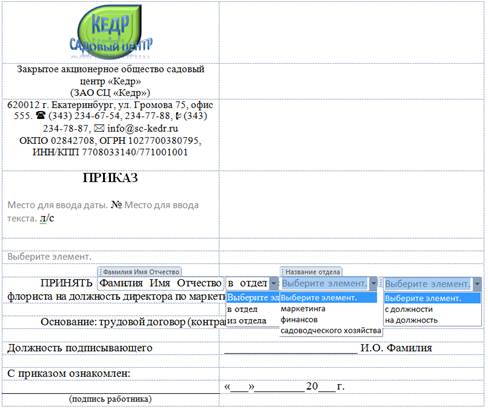
Рисунок 12 – Оформление текста приказа
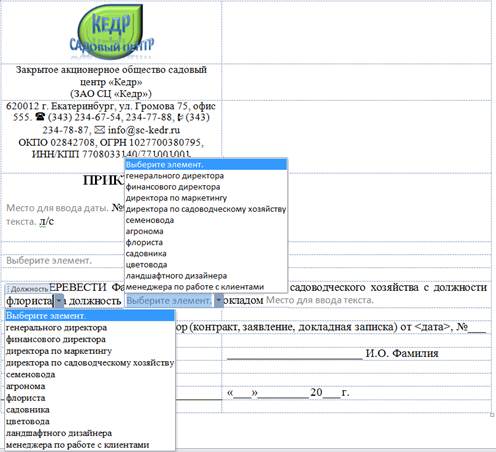
Рисунок 13 – Оформление текста приказа. Продолжение.
На рисунке 14 представлен образец заполнения текста приказа о переводе сотрудника с должности на должность с использованием созданной нами формы.

Рисунок 14 – Оформление текста приказа о переводе сотрудника
При приеме и увольнении сотрудника некоторая часть текста приказа может не понадобиться, поэтому при создании таких приказов мы предусмотрели возможность удаления лишних элементов управления и текста (рис. 15).

Рисунок 15 – Оформление текста приказа о приеме на работу
5. Основание приказа оформите по образцу, представленному на рисунке 16.
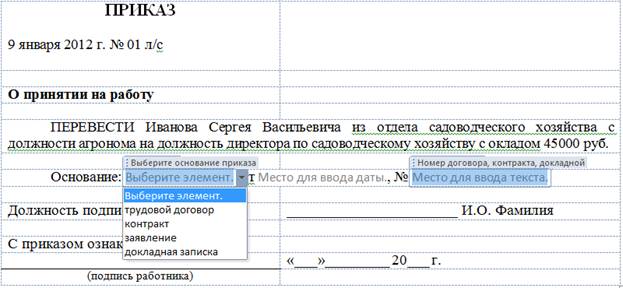
Рисунок 16 – Оформление основания приказа
6. Обычно приказ о приеме на работу, увольнении или переводе подписывает директор организации, или его заместитель, поэтому оформите должность подписывающего обычным текстом: Директор СЦ «Кедр» и укажите фамилию директора, допустим – В.П. Скворцов. Больше никаких изменений в форму приказа мы вносить не будем. Дату ознакомления сотрудника с приказом с помощью элемента управления Выбор даты оформлять не станем, так как сотрудник будет знакомиться с уже печатной версией приказа. Окончательный не заполненный вариант формы приказа представлен на рисунке 17. На рисунке 18 представлен заполненный вариант приказа.
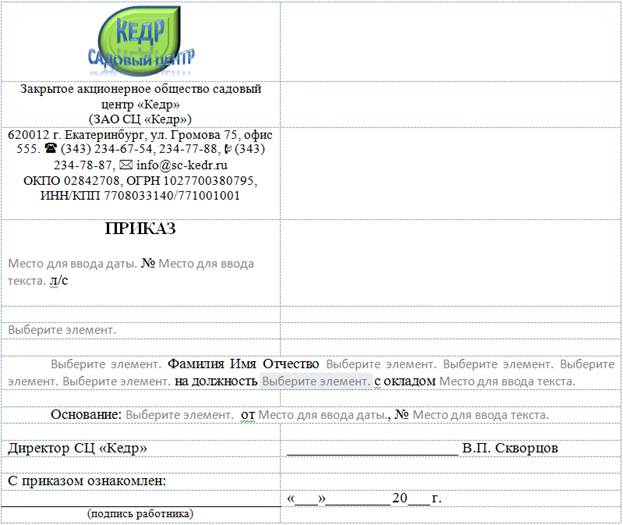
Рисунок 17 – Образец не заполненной формы приказа по личному составу
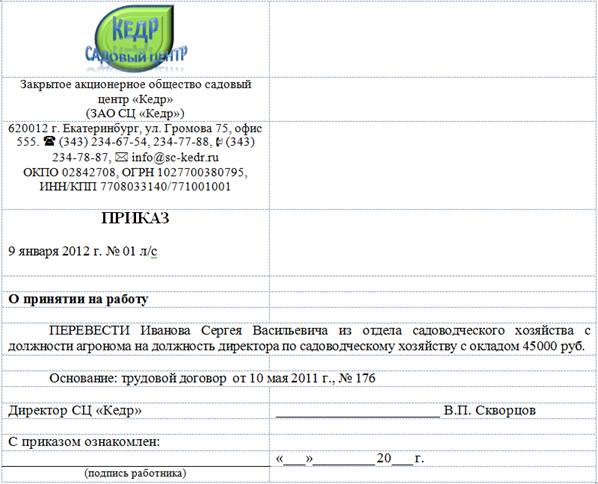
Рисунок 18 – Образец заполненной формы приказа по личному составу
 2015-05-10
2015-05-10 325
325








